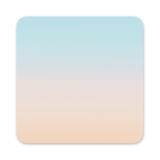

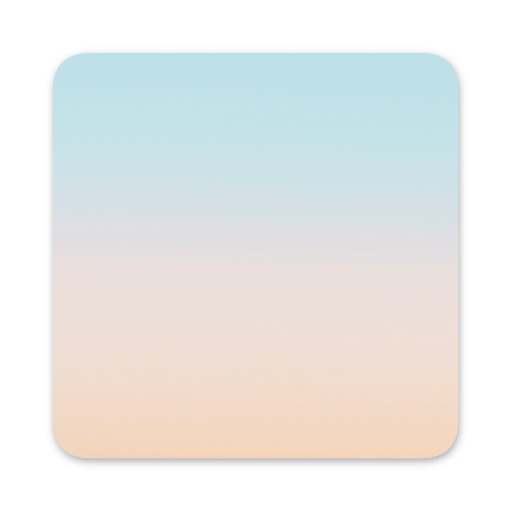
问:如何在CorelDraw中让渐变效果更平滑?
答:渐变效果是图像制作过程中常用的一种效果,如何把这种效果的渐变层次处理得更平滑、更自然一点,就变得非常重要了。
在 CorelDraw 中,获得平滑的中间形状的最好方法是以渐变控制物件作为开始,此渐变控制物件使用相同节点数量,并且是在相同的绘图顺序 ( 顺时针或者逆时针方向 ) 下建立的。
这需要通过修改第一个物件的拷贝来建立你的第二个物件:在第一个物件被选择后,在数字键盘上按 + 键来复制它。把复制件放在一边,选择 Shape 工具,并且开始重新安排节点。如果你需要在这儿或那儿添加额外的节点来制造第二个物件 ( 在 CorelDraw 中,你能在曲线上双击以添加节点 ) ,请同时在第一物件中添加相对应的节点。如果你的形状有许多节点,你可以放置一个临时性如圆圈一样的标识器在第一物件中邻近节点的地方,也放置另一个标识器在第二物件中邻近对应的节点的地方。